LAB CUCM. Register IP Phone trên CUCM sử dụng Bulk Administration Tool (BAT) - Phần 1
1. Yêu cầu
- Register IP Phone trên CUCM sử dụng Bulk Administration Tool (BAT).
2. Mô hình
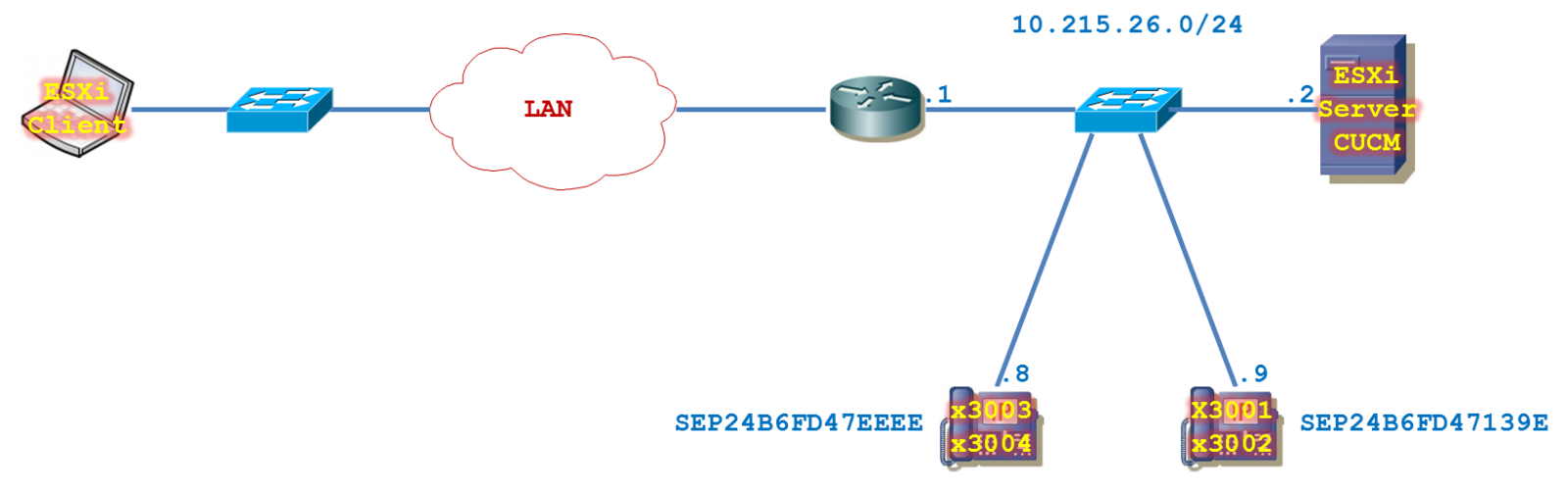
3. Mô tả lab
Các thiết bị đã được lắp đặt và được nối bằng cáp FastEthernet từ “ESXi client” có thể ping được tới “ESXi Server”. Trên server ESXi, ta cài CUCM. Cấu hình CUCM cấp dn x3001, x3002, x3003, x3004 cho 2 PC cài CIPC bằng phương thức BAT.
Bước 1: Từ ESXi client kết nối tới CUCM
Từ ESXi client tiến hành đăng nhập tới CUCM server bằng liên kết https://10.215.26.3/ccmadmin/showHome.do. Đăng nhập vào CUCM server bằng tài khoản username: ccmapp & password: vnpro@123.
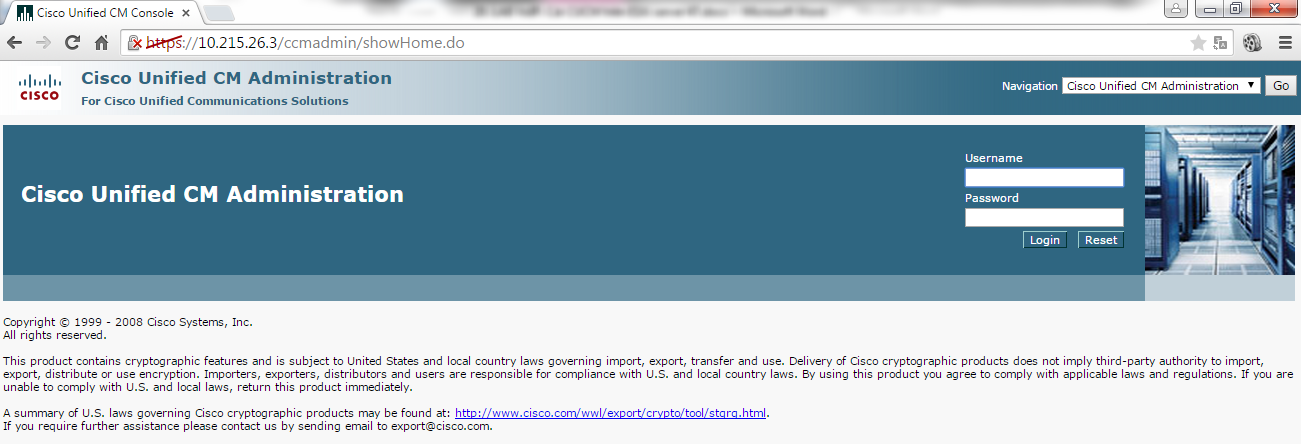
Giao diện “Cisco Unifiled CM Administration” sau khi đăng nhập thành công vào CUCM server bằng tài khoản username: ccmapp & password: vnpro@123.
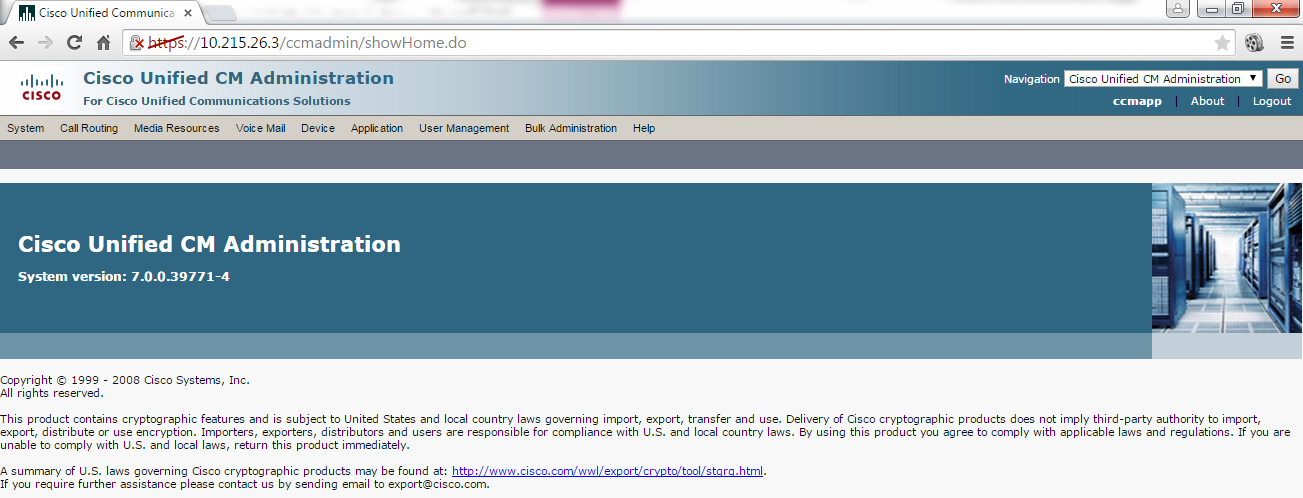
Bước 2: Tìm hiểu tổng quan phương thức BAT trên CUCM
Phương thức BAT cho phép người quản trị register các IP Phone một cách nhanh chóng và hiệu quả với số lượng lớn.
Khi tiến hành importing/updating phones sử dụng phương thức BAT ta sử dụng đến 2 thành phần: CSV (comma-separated value) data dưới dạng text file và match với template trên CUCM. Template tương ứng với mỗi dòng (line) của data file và adds/updates mỗi phone tương ứng với mỗi line (template).
Bước 3: Kích hoạt dịch vụ BAT Service
Từ danh sách Navigation drop-down list, chọn Cisco Unified Serviceability và click Go button.
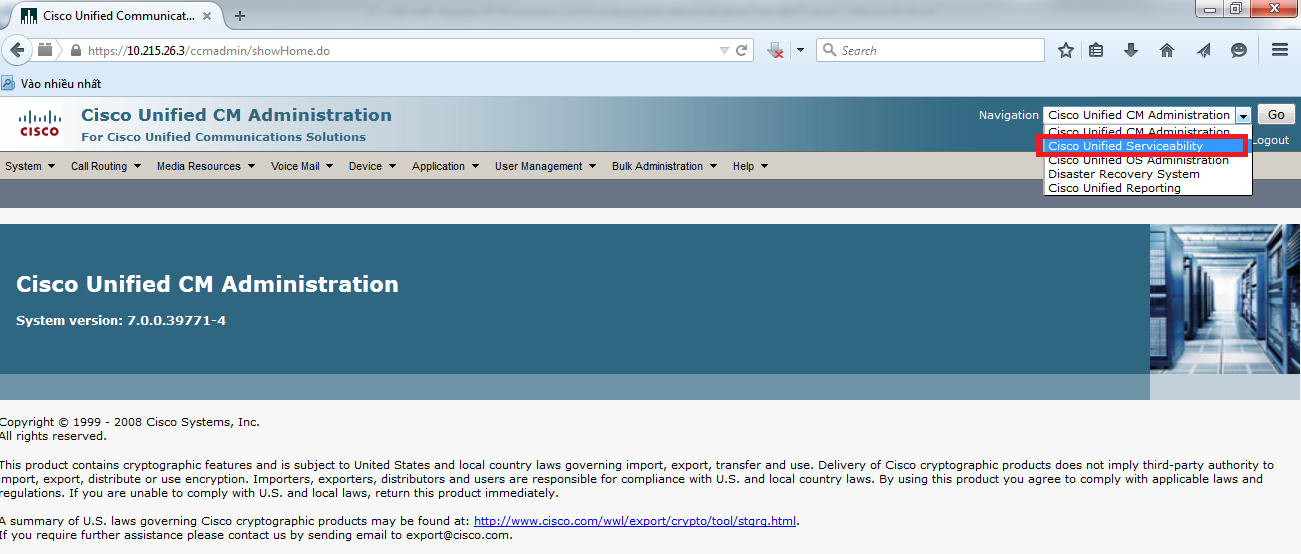
Giao diện “Cisco Unified Serviceability”.
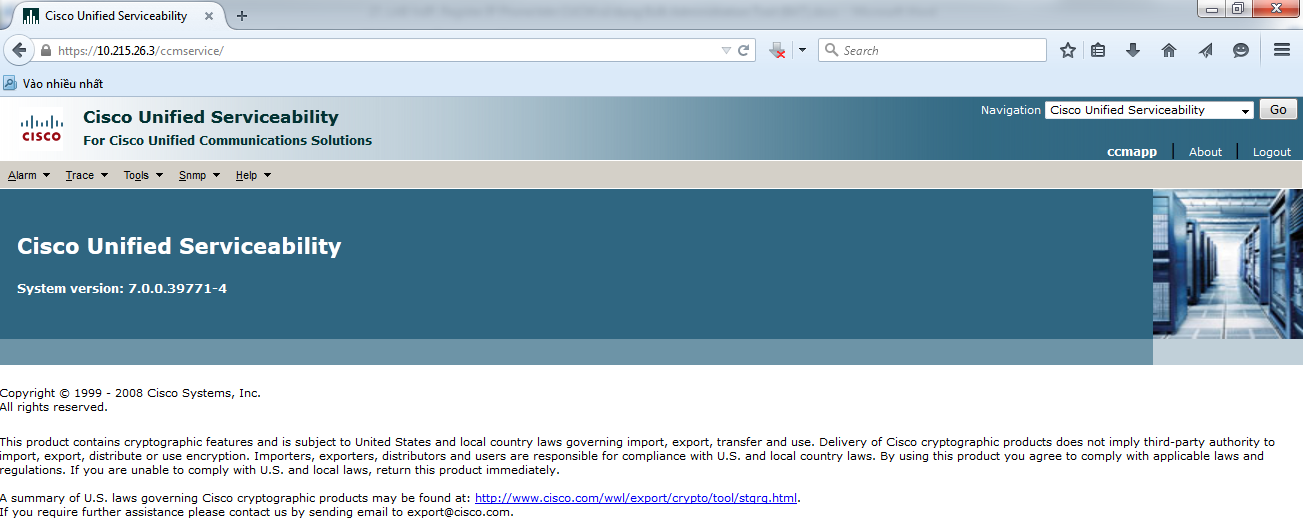
Tại giao diện Cisco Unified Serviceability page, chọn Tools > Service Activation.
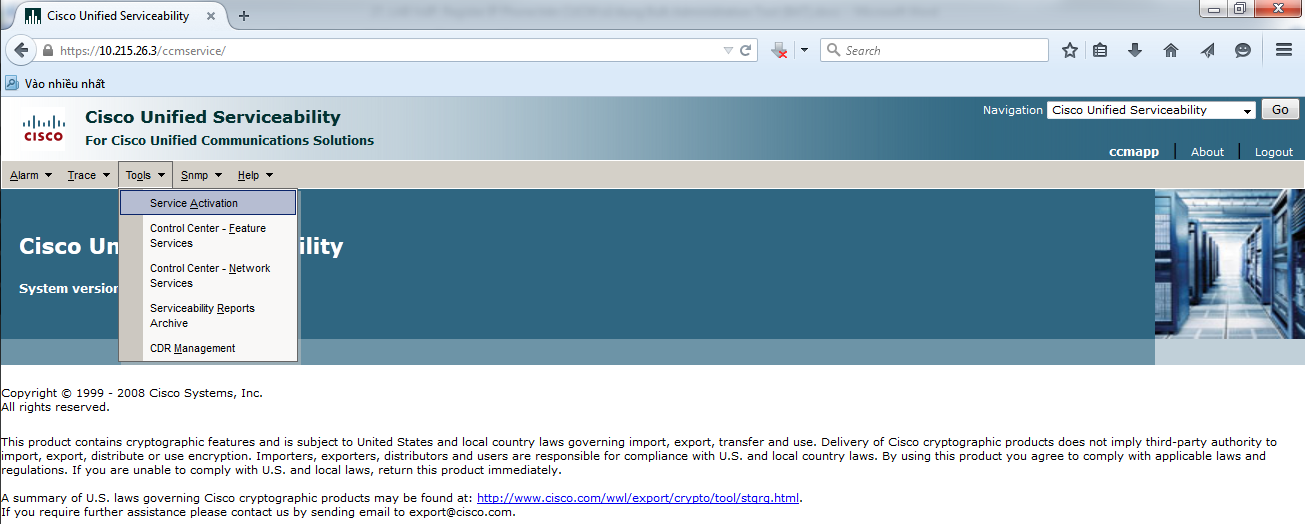
Giao diện “Service Activation”.
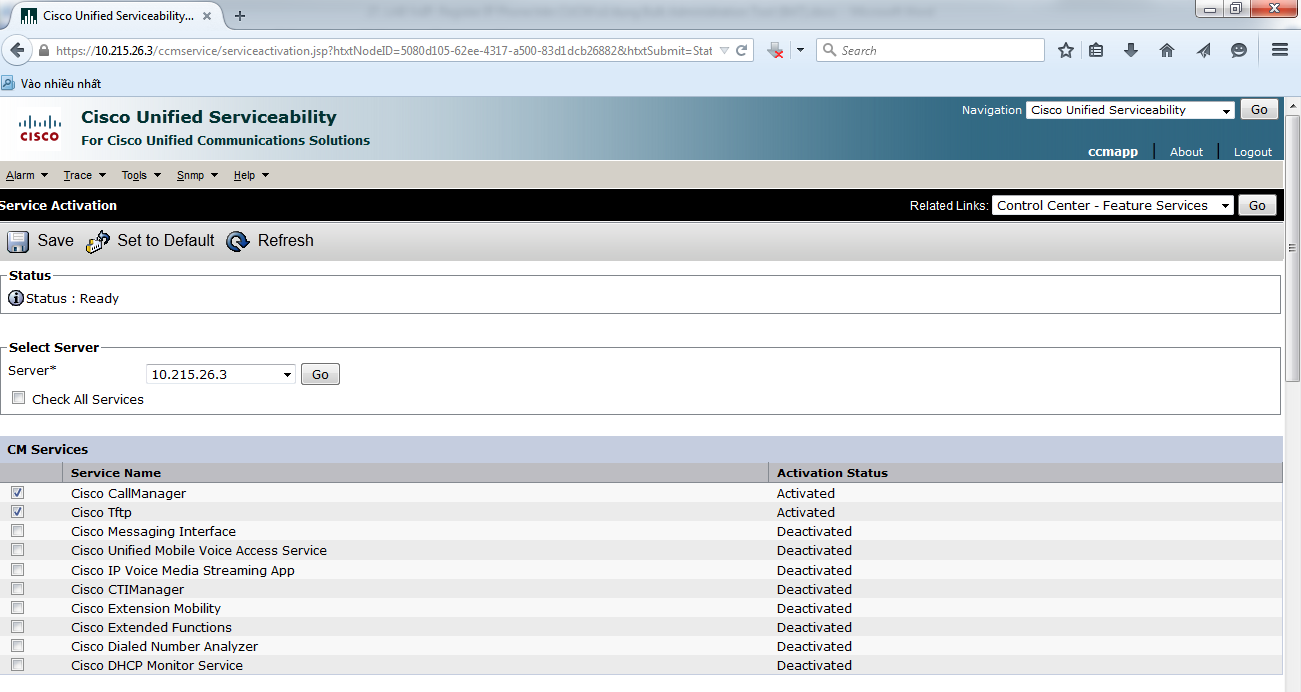
Chọn hộp kiểm check box tương ứng với dịch vụ Cisco Bulk Provisioning Service.
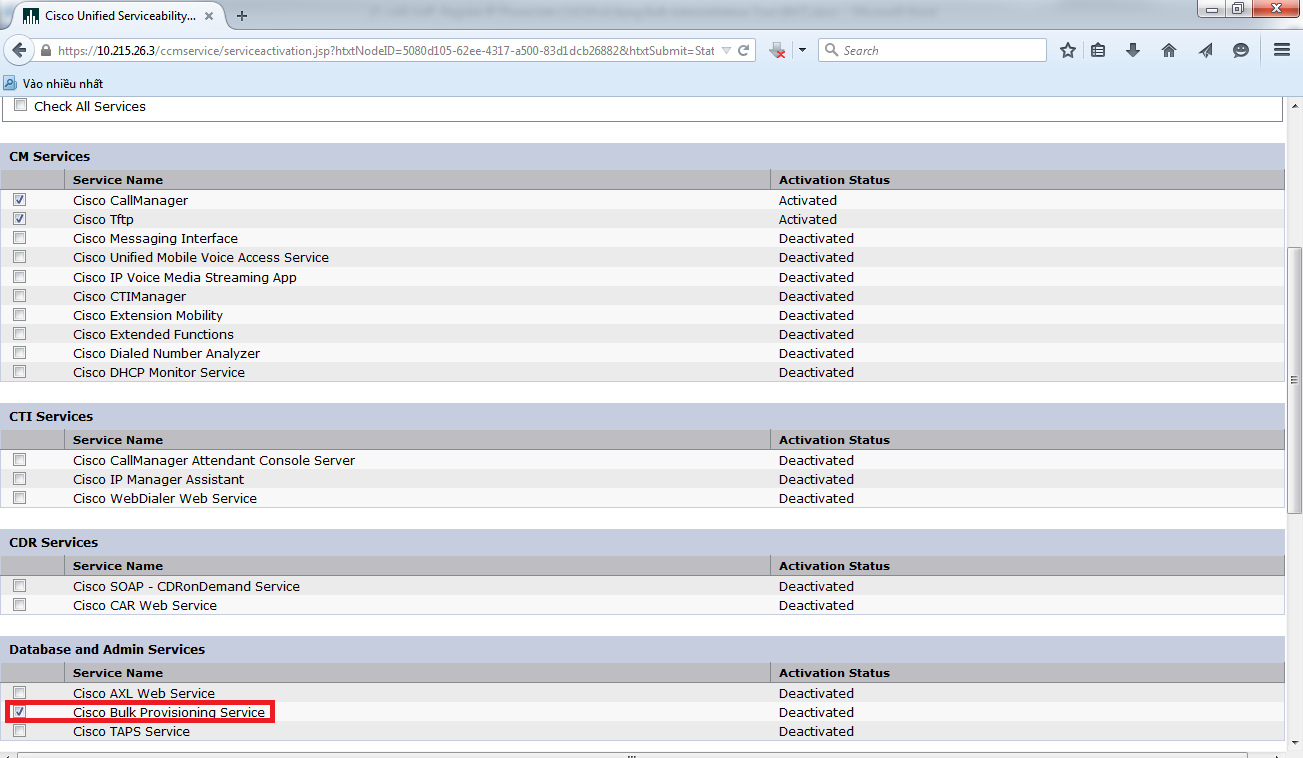
Click Save button.
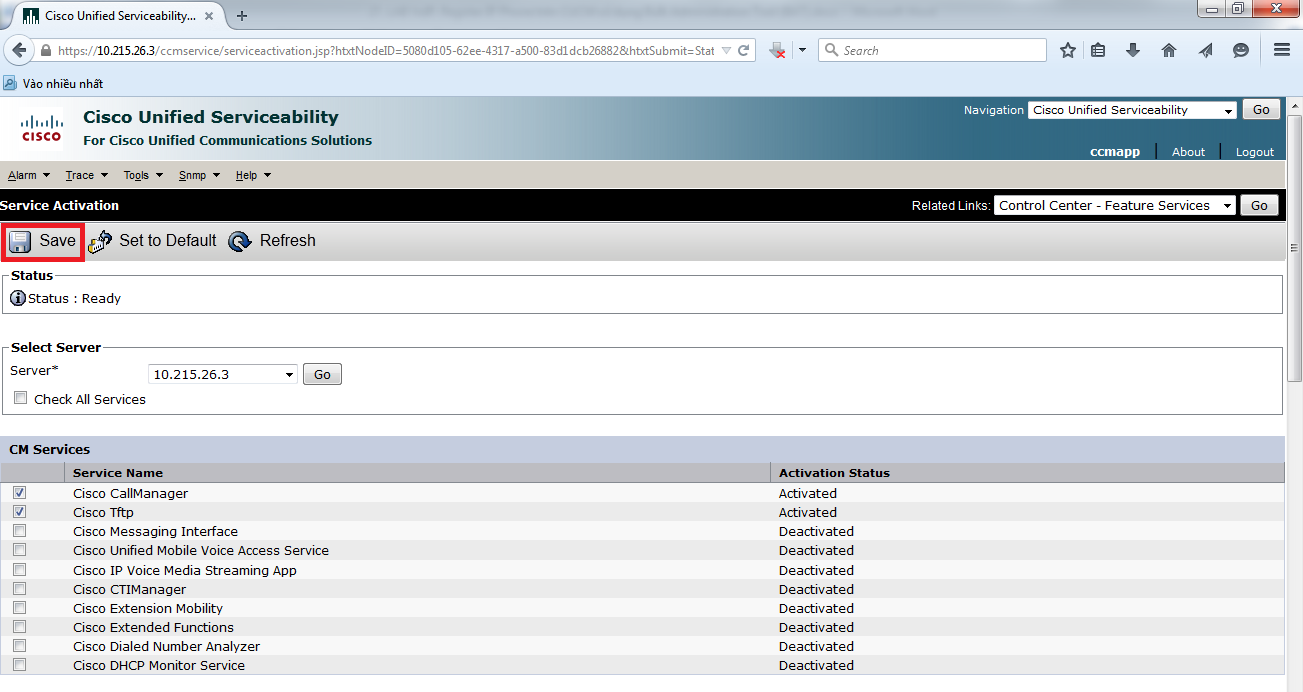
Click OK để xác nhận.
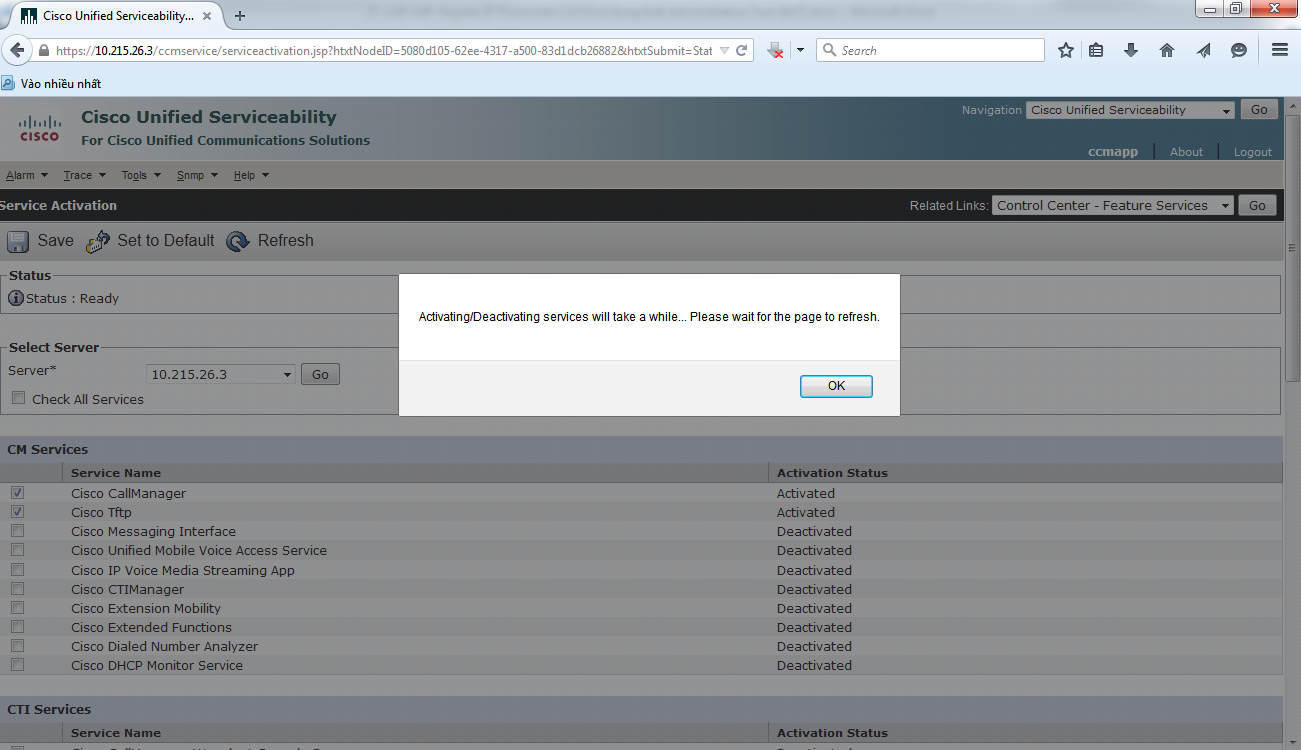
Kiểm tra lại các service đã được kích hoạt Activated, dịch vụ Cisco Bulk Provisioning Service đã được kích hoạt thành công.
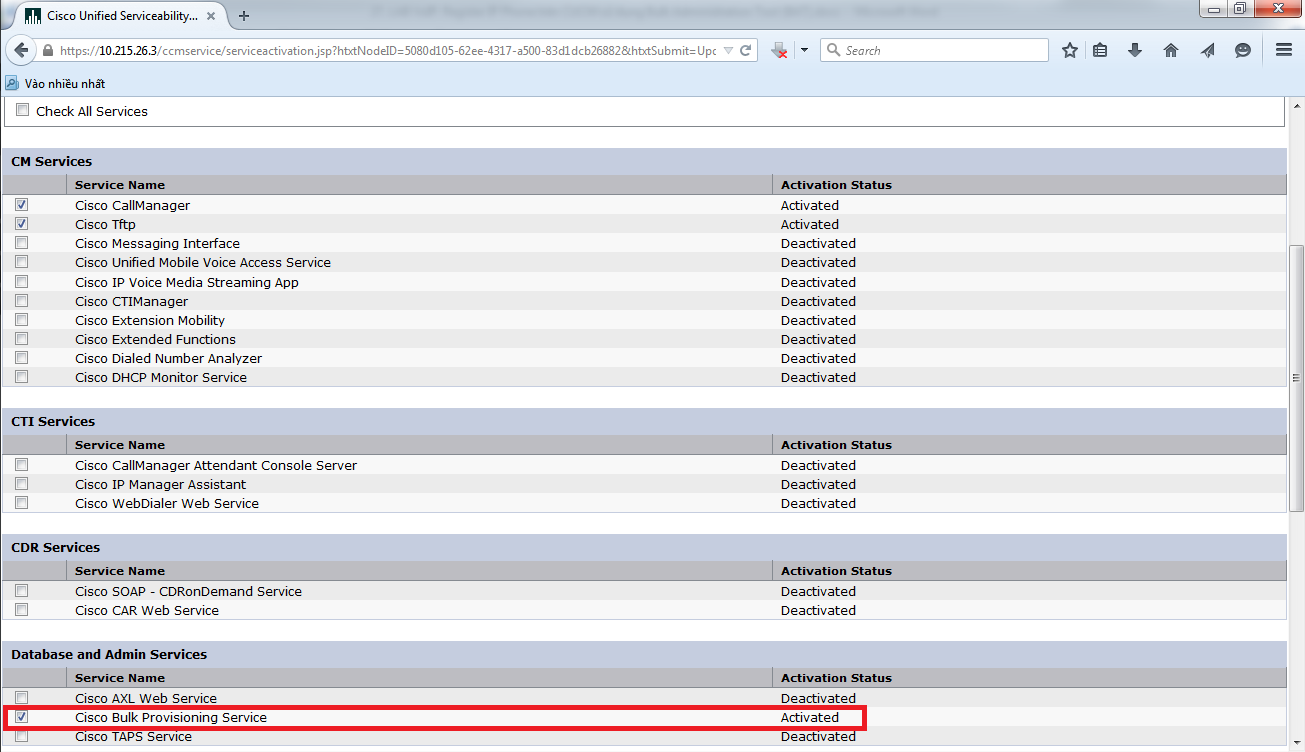
Bước 4: Xác định Phone Export File
Để hiểu hơn về tiến trình “BAT export process”, ta sẽ tiến hành export phone data, hiệu chỉnh thông tin rồi reimport vào lại CUCM. Đầu tiên, ta sẽ tiến hành export các registered phones.
Tại giao diện Cisco Unified CM Administration page, chọn Bulk Administration > Phones > Export Phones > All Details.
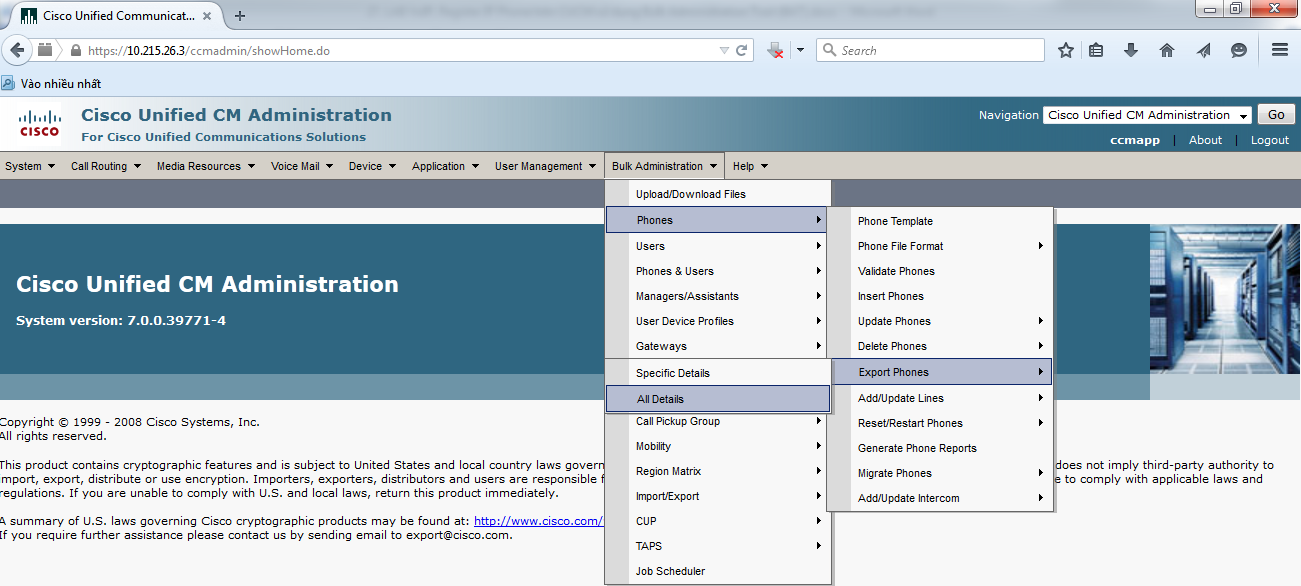
Khai báo thông tin PhoneExportDemo tại trường File Name field.
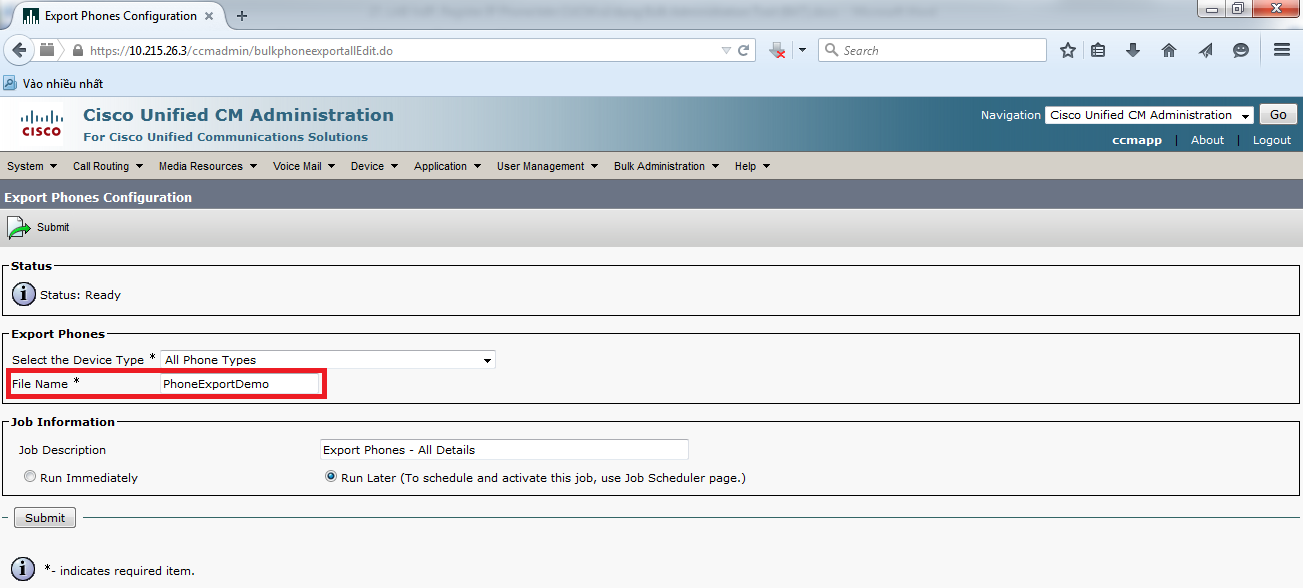
Nếu hệ thống system đang thực hiện một khối lượng lớn các tiến trình process ta nên chọn Run Later option và schedule khoảng thời gian bắt đầu export ngoài giờ cao điểm (off-peak hours). Trong tình huống này, ta sẽ chọn Run Immediately option rồi click Submit button.
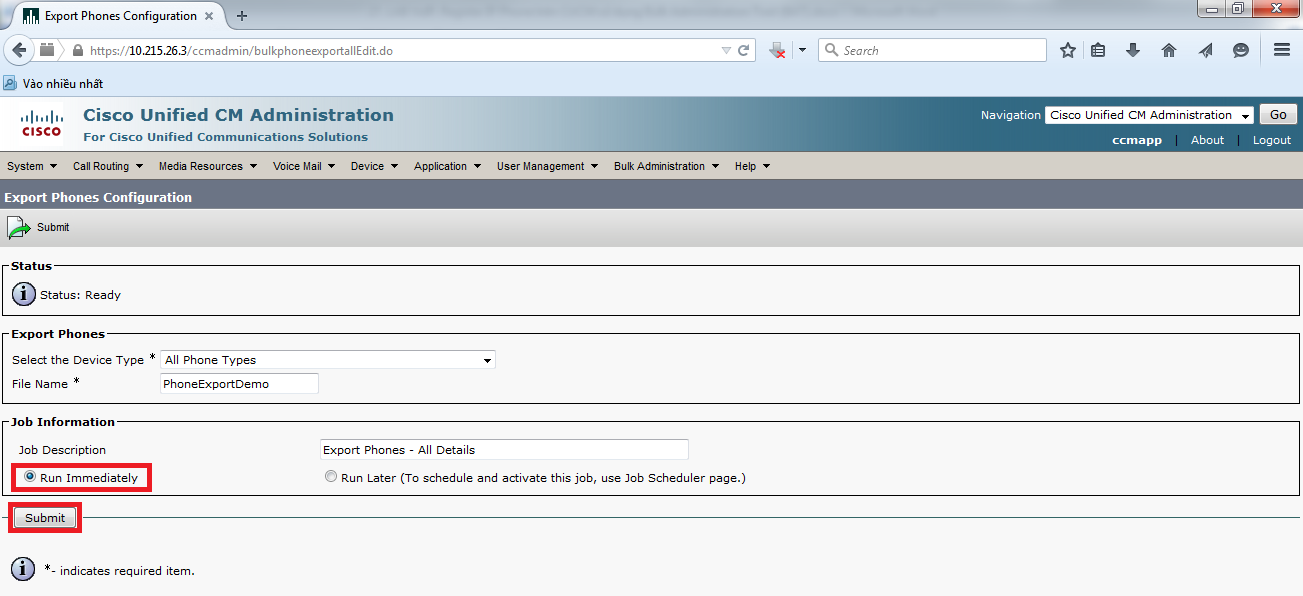
Để download “PhoneExportDemo” file, tại giao diện Cisco Unified CM Administration page, chọn Bulk Administration > Upload/Download Files.
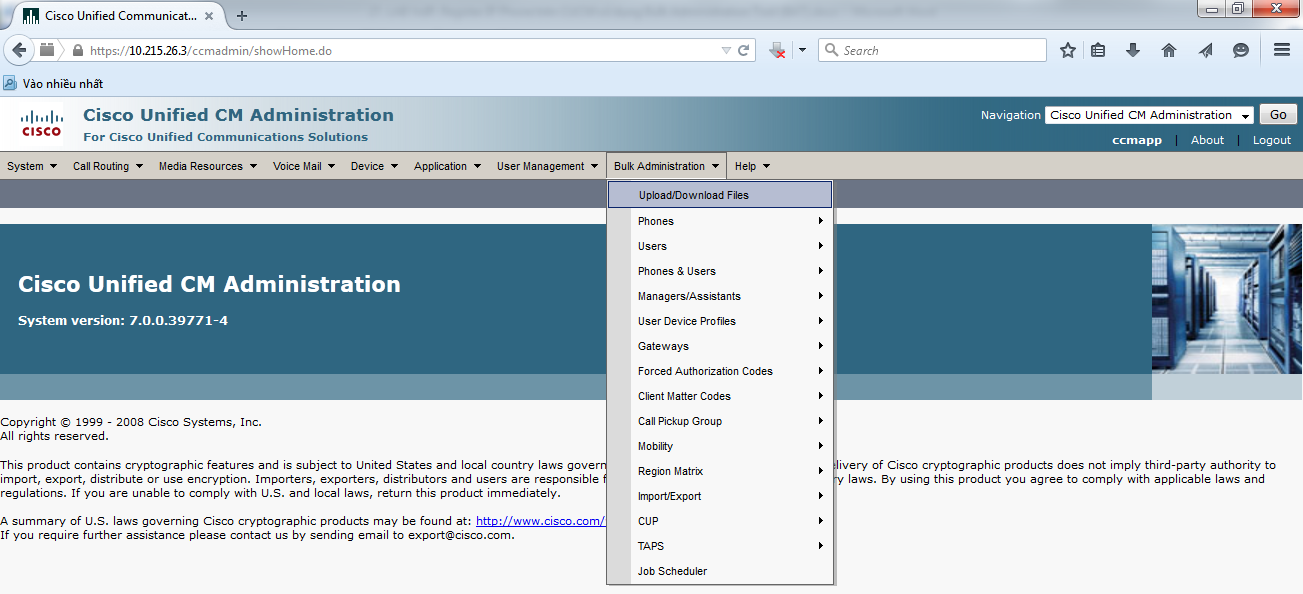
Click nút Find button.
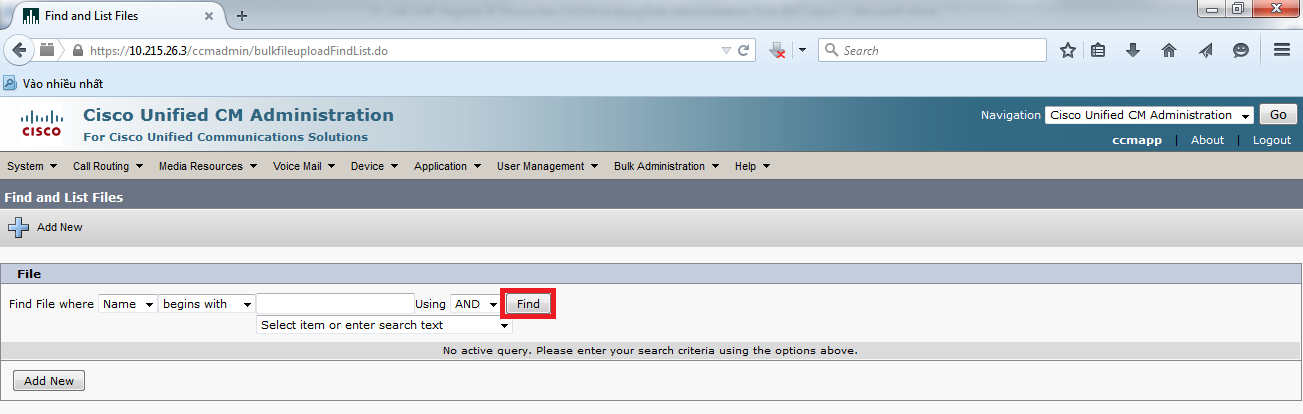
Các file export được liệt kê tại giao diện “Find and List Files”.
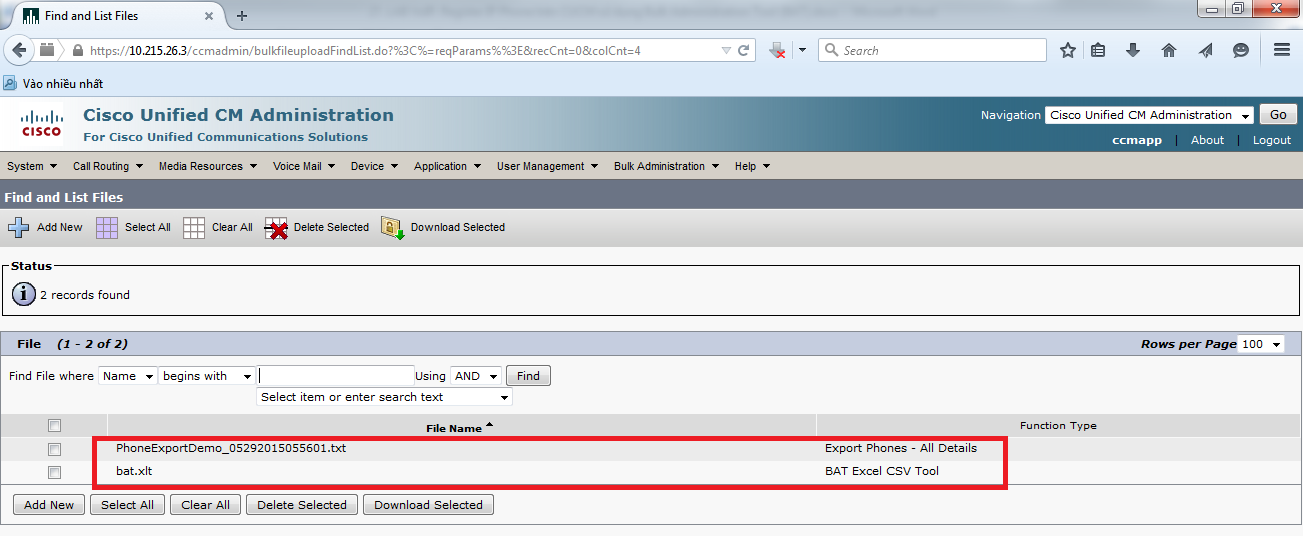
Lựa chọn file muốn export rồi click Download Selected.
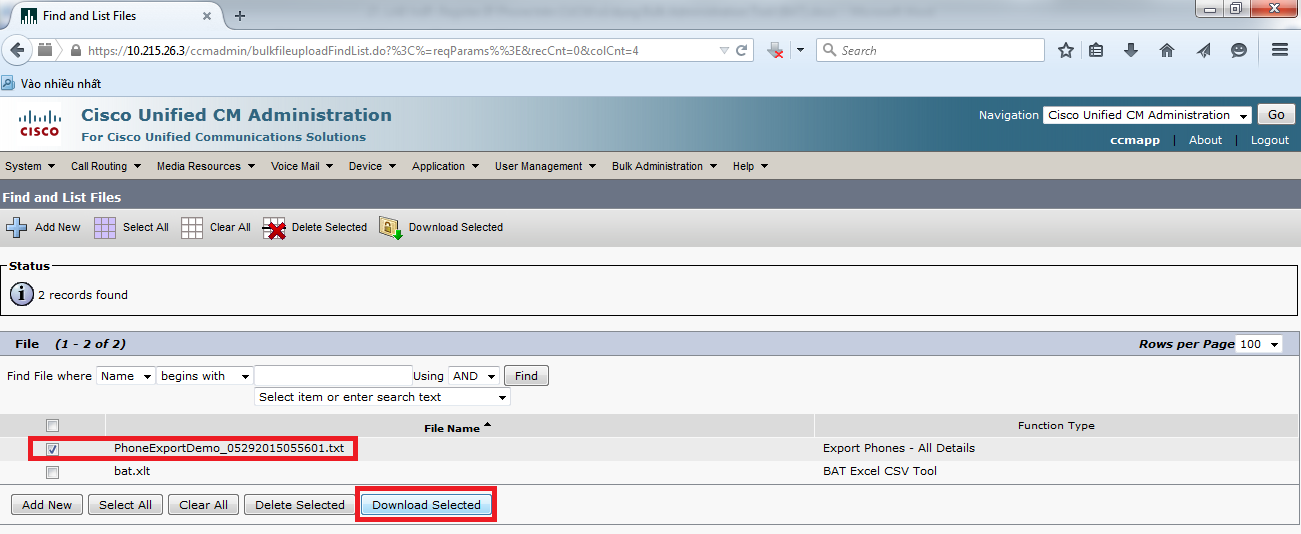
Chọn “Lưu Tập Tin” rồi click “OK”.
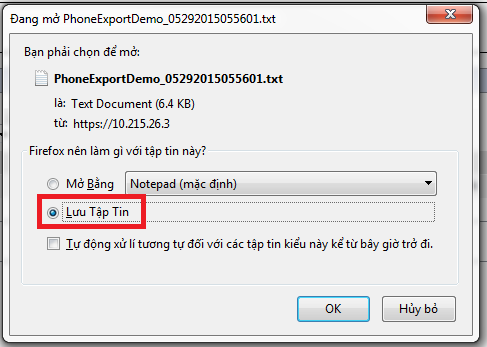
Mở Phone Export File bằng Microsoft Excel.

Text Import Wizard dialog box xuất hiện. Click chọn Delimited radio button rồi chọn Next.
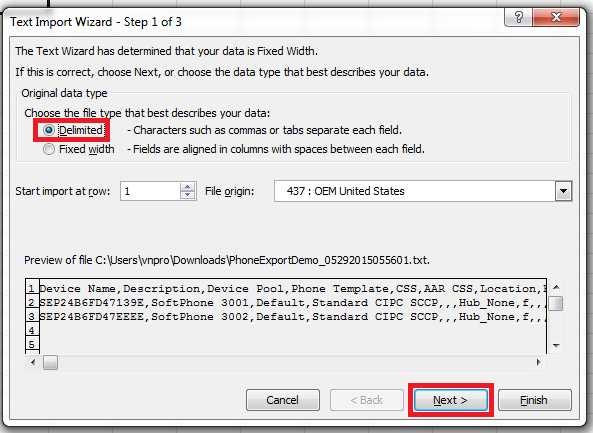
Bỏ chọn hộp kiểm Tab check box rồi chọn hộp kiểm Comma box; rồi click Next.
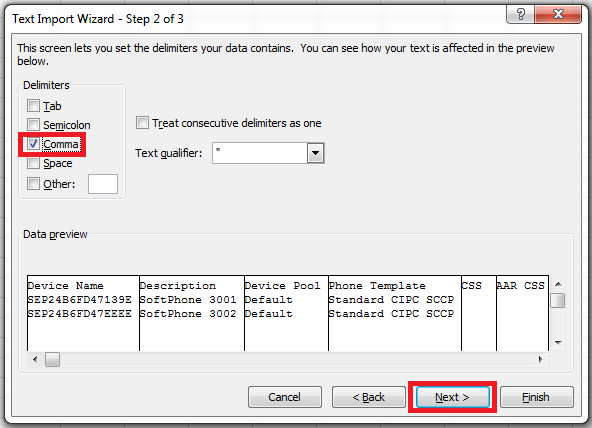
Click Finish.
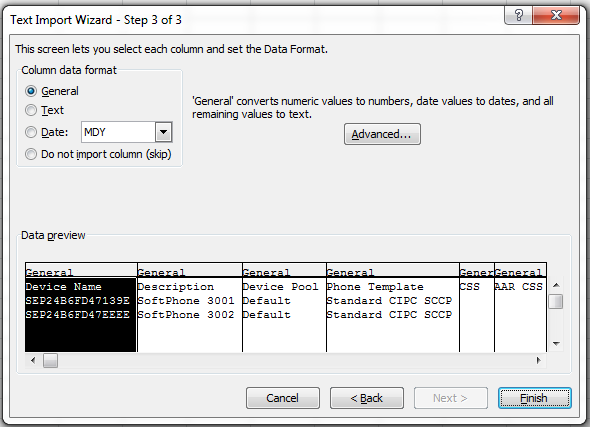
Press Ctrl+A để chọn tất cả các cells, trên ribbon Home tab, bên dưới Cells, click chọn Format item rồi chọn AutoFit Column Width item từ pull-down menu.
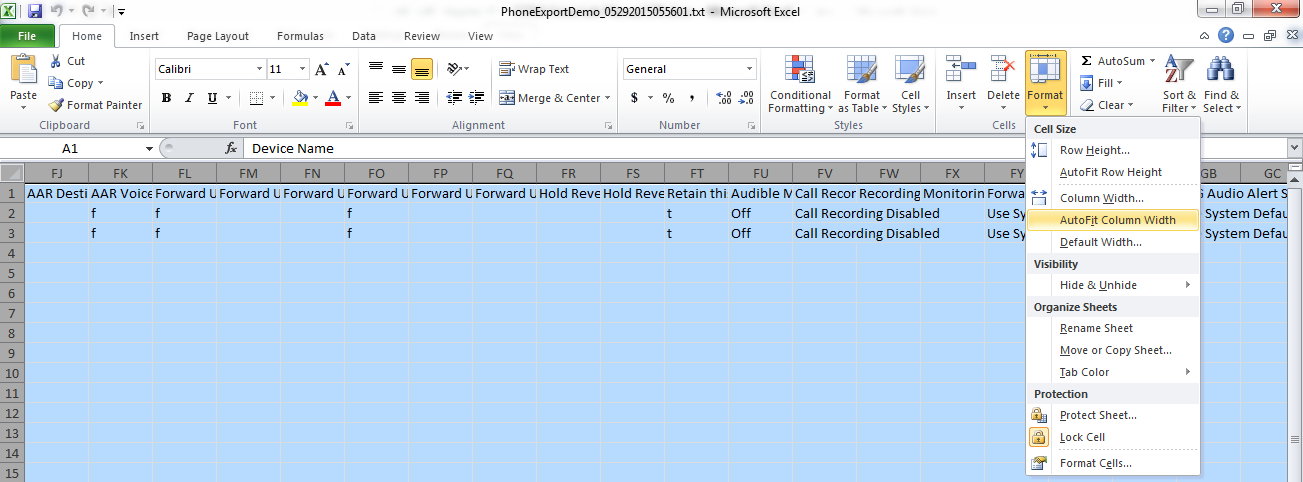
Giao diện Excel với các cột đã được hiệu chỉnh. Mỗi dòng (row) trong spreadsheet được associated với một phone. Mỗi cột (column) tương ứng với một setting của các phones. Có đến tổng cộng 376 cột (columns).

Bước 5: Download BAT File để Import Phones
bat.xlt file tải xuống từ CUCM cho phép ta thiết lập một template một cách dễ dàng và nhanh chóng. Trong data file/template pair bao gồm các thành phần sau: phone model, device pool, phone button template, và một số thành phần khác. Chẳng hạn, nếu như có 2 locations sử dụng 2 phone models (1 phone models với một nửa phones có 2-line button phones, và nửa còn lại có 3-line buttons) ta cần sử dụng tới 6 data file/template pairs khác nhau (1 pair cho 2-line phones, 1 pair cho 3-line phones, 1 pair cho phone model còn lại là 3 pairs nhân với 2 locations tổng cộng là 6 pairs khác nhau).
Trong bài lab này, ta sẽ import 1 single phone model duy nhất nên chỉ cần 1 single data file/template pair.
Để download bat.xlt file, tại giao diện Cisco Unified CM Administration page, chọn Bulk Administration > Upload/Download Files.
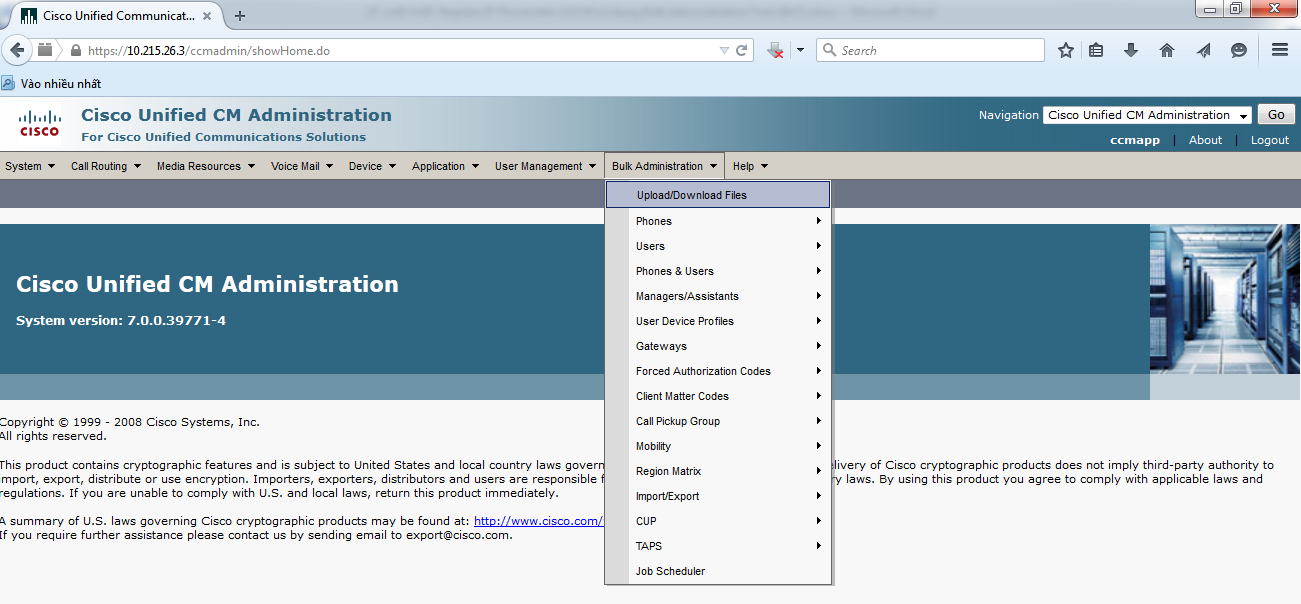
Click Find button.
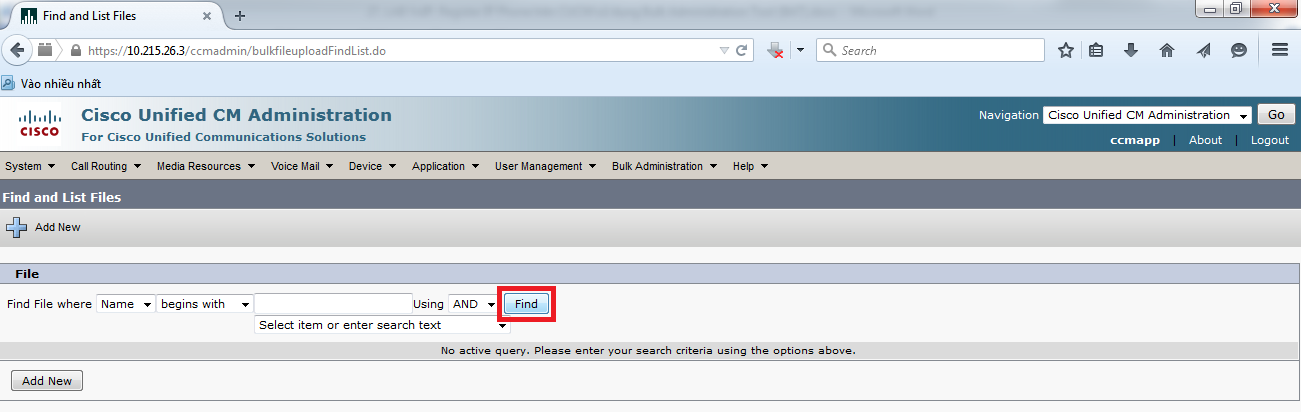
Chọn check box tương ứng với bat.xlt file rồi click Download Selected button.
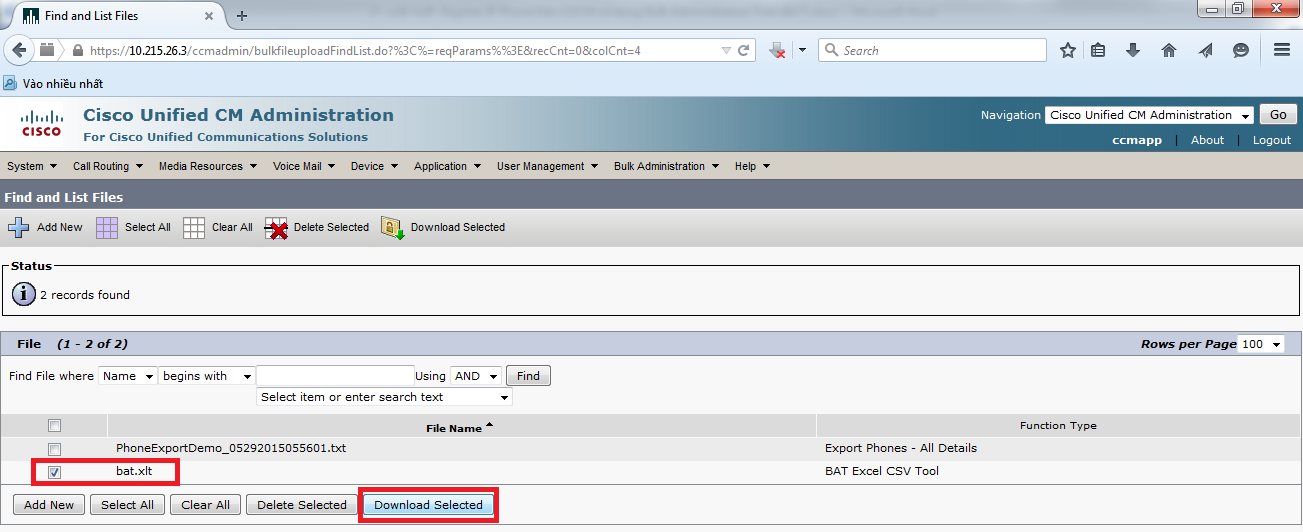
Mở bat.xlt file bằng Excel.
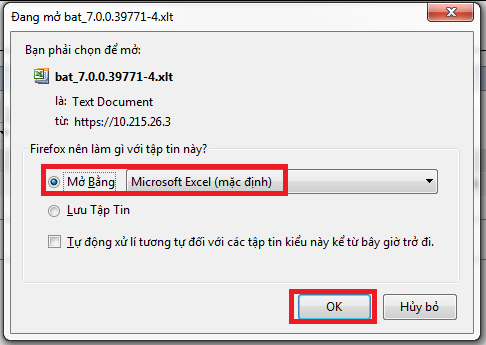
Chọn Enable Content hoặc Option…
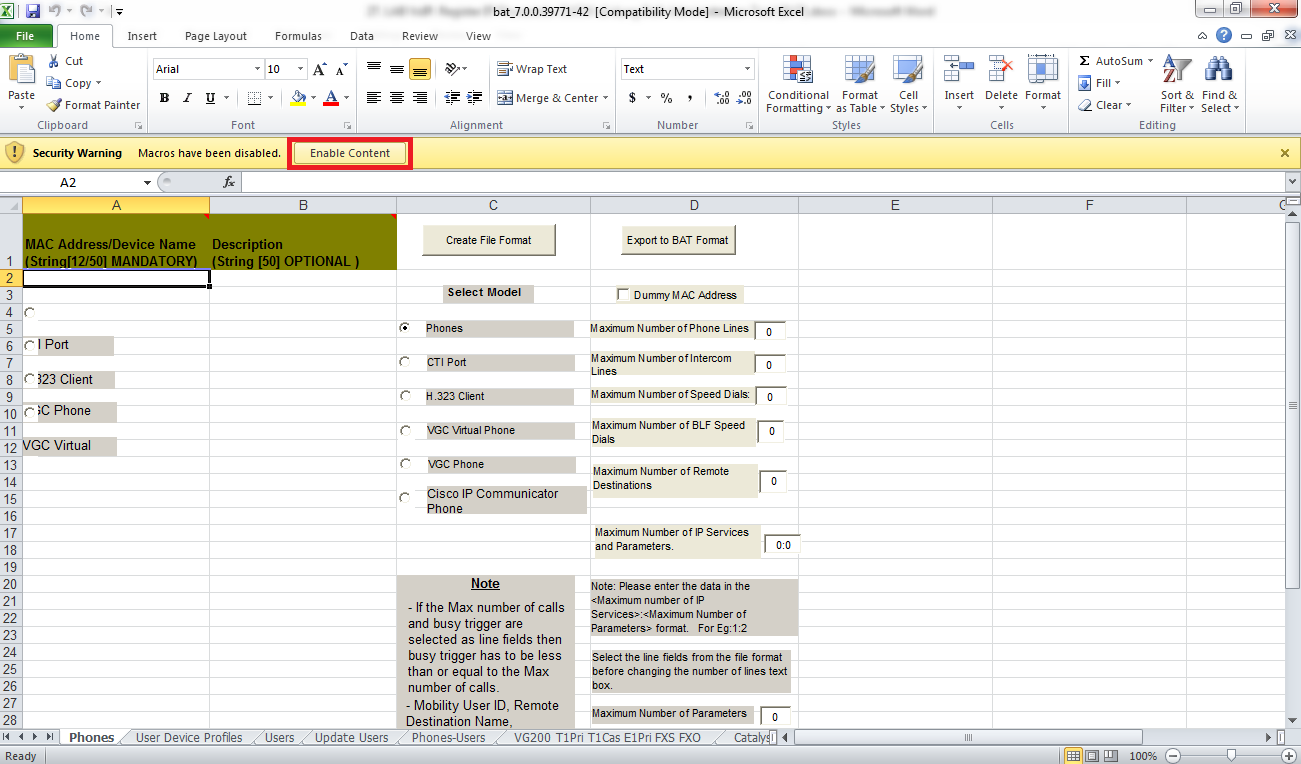
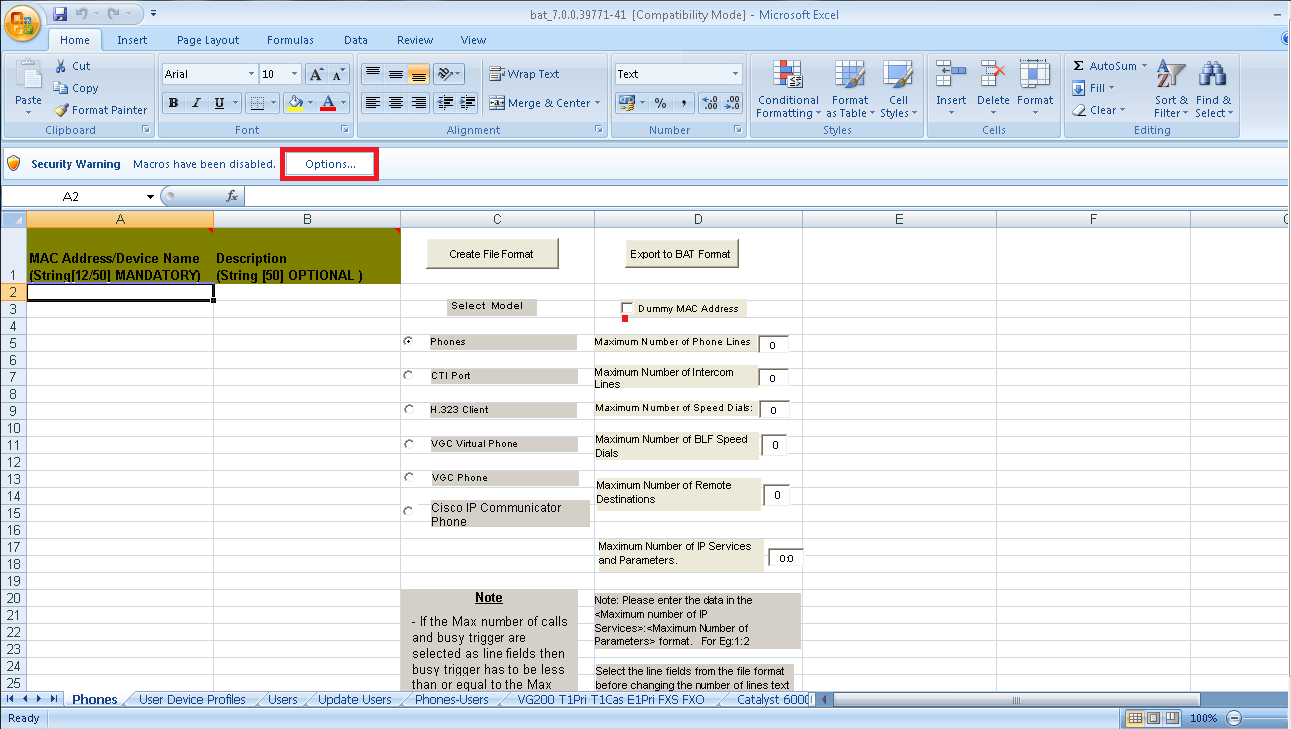
Sau khi chọn Option …, chọn tiếp Enable this content rồi click “OK”.
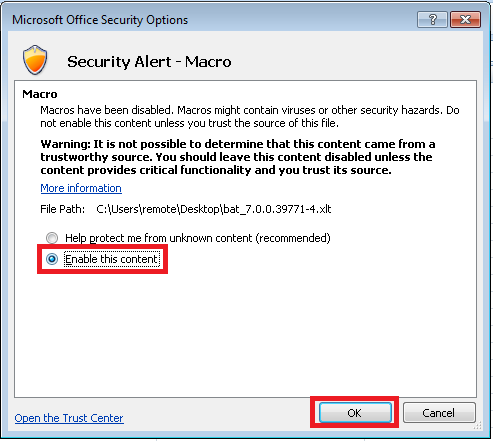
Link Phần 2 : https://vnpro.vn/thu-vien/lab-cucm-register-ip-phone-tren-cucm-su-dung-bulk-administration-tool-bat-phan-2-3579.html
Thông tin khác
- » LAB CUCM. Call Routing trên CUCM - Phần 2 (24.08.2020)
- » VÌ SAO GIT LẠI CẦN THIẾT CHO MỘT NETWORK ENGINEER (24.08.2020)
- » LAB: SỬ DỤNG PYTHON TƯƠNG TÁC VỚI WEBEX API (24.08.2020)
- » Lab: Sử dụng Python tương tác với Cisco Meraki API (24.08.2020)
- » Cài đặt và sử dụng cURL (24.08.2020)
- » LAB TẠO CERTIFICATE TRÊN ISE VÀ REQUEST LÊN CA SERVER 2012r2 (24.08.2020)
- » CHIA SẺ VỀ KHÓA HỌC CCNP ENCOR – ANH NGUYỄN HỮU NAM HỌC VIÊN XUẤT SẮC LỚP ENCOR 20P102 (24.08.2020)
- » LAB CUCM. Call Routing trên CUCM - Phần 1 (22.08.2020)





